Adăugați articole / produse
Creați un element nou
Pentru a crea elemente noi din meniul principal de administrare navigați laVânzări->ArticoleȘi faceți clic pe butonul din stânga susArticol nouÎn limba engleză
- Descriere- Dați elementul scurta descriere a titlului elementului.
- Descriere lungă- Descrierea lungă a elementului pentru informații mai detaliate.
- Tarifă- Costul total pentru acest produs pe care îl creați fără taxe.
- Impozite și taxe- Aplică taxa predefinită a articolului, taxa va fi aplicată automat la crearea unei noi facturi/estimări/propuneri/creditnotă
- Unitate- Dacă aveți nevoie pentru unitatea de utilizare pentru element puteți adăuga exact în acest câmp. Eq. loturi, kg
- Grupul de articole- Dacă aveți o mulțime de elemente și trebuie să le organizați în grupuri, puteți selecta un grup pe care l-ați creat anterior în același ecran făcând clic pe butonul Grup din stânga sus.
Faceți clic pe Salvare pentru a salva toate informațiile despre element.
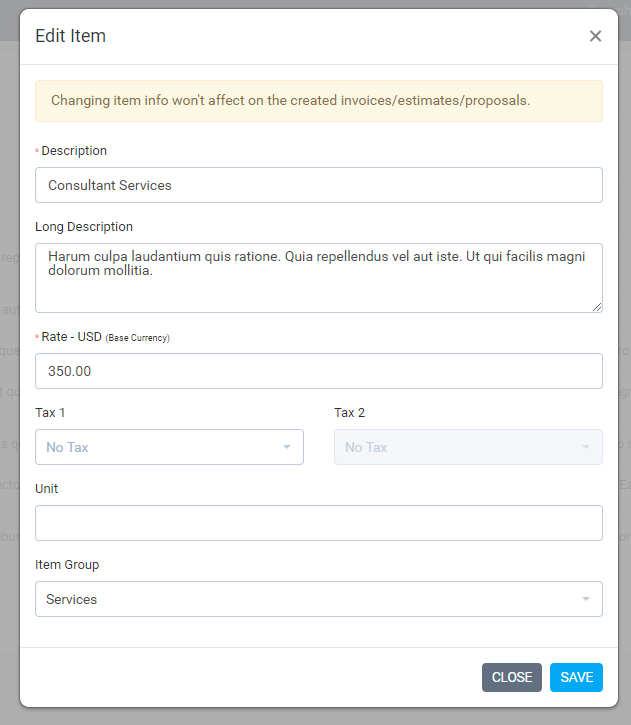
Legarea elementului în tranzacție
Acesta este un exemplu foarte specific care vă va arăta cum să legați un element la factură cu toate câmpurile explicate.
Navigați la Vânzări-> Facturi și faceți clic pe butonul din stânga susCreați o factură nouăși completați toate informațiile necesare pentru această factură.

În partea stângă sus Adăugați element puteți selecta elementele predefinite care vor fi inserate automat în zona elementului de previzualizare fără a fi nevoie să completați manual toate informațiile necesare elementului.
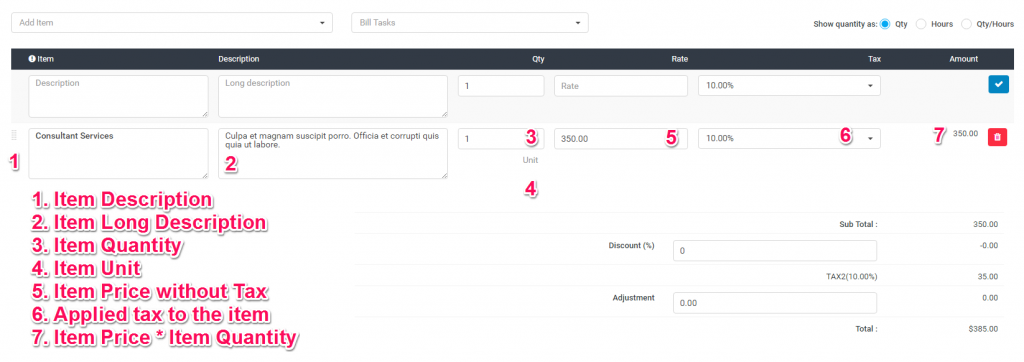
Ratele elementelor pe baza utilizării valutare (v.1.9.2)
În versiunile anterioare, elementul avea un câmp pentru o rată pe care o utilizați ca rată generală eq pentru baza dvs.monedă, dar problema a fost că, în cazul în care clientul are o monedă diferită de moneda de bază, rata nu va fi corectă atunci când selectați elementul din derulant atunci când creați factură / estimare / propunere.
Perfex CRM poate factura în moneda de bază sau în moneda clientului dacă este configurat în profilul clientului.
Să presupunem că moneda de bază este USD și aveți un client care utilizează moneda EUR atunci când ați creat elementul pe care l-ați adăugat rata ca în moneda de bază (USD).
Când navigați la Vânzări->Elemente și încercați să creați / editați elementul, veți putea vedea că noul câmp pentru rata în EUR va fi afișat, în acest caz când creați factura / estimare / propunere și selectați un client care utilizează moneda EUR și apoi selectați un element rata EUR va fi auto-populată în Zona de previzualizare a elementului înainte de a-l adăuga la tabel. Acest lucru vă va ajuta să adăugați tariful elementului o singură dată și apoi să-l reutilizați.
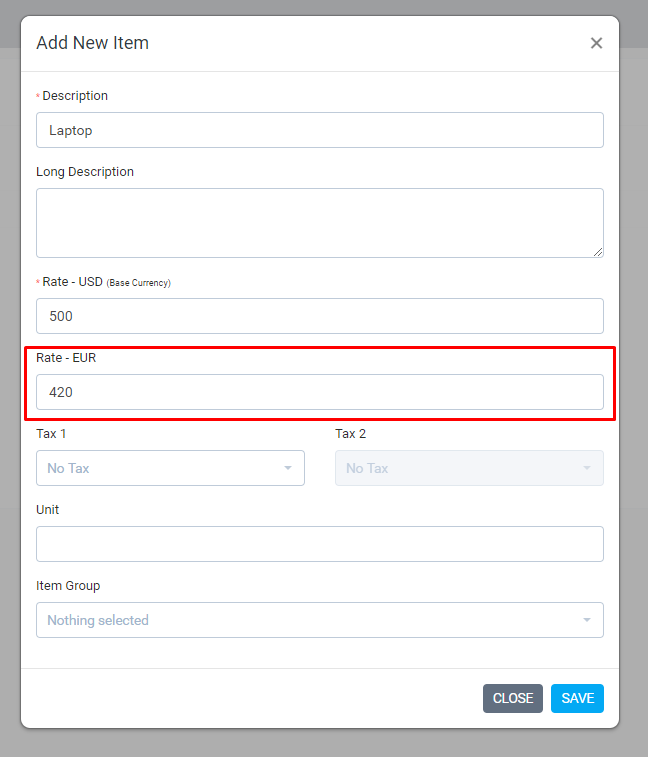
Rețineți că rata pentru altă monedă va fi afișată numai dacă clienții s-au configurat să utilizeze o altă monedă decât moneda de bază.
Related Articles
Adăugați starea activității noi
NOTĂ: Această caracteristică este disponibilă începând cu versiunea 1.6.2 În mod implicit CRM-ul nostru este livrat cu 5 stări predefinite, neînceput, în curs de testare, în așteptarea feedback-ului, Complet, dar puteți injecta noi stări cu cârlig de ...Adăugați valute în total la funcția de cuvinte
Dacă utilizați totalul cuvintelor din tranzacțiile dvs., trebuie să adăugați manual cuvintele valutare în traducere. CRM-ul nostru vine cu 2 nume valutare predefinite, care sunt deja adăugate în convertor. Dacă ați adăugat propria monedă, trebuie să ...Creați elemente de meniu
Dacă creați modulele personalizate, probabil că veți doripentru a crea elemente de meniu care vor fi afișate pe bara laterală a zonei de administrare sau pe zona cliențilorNavigarea. Cu CRM-ul nostru puteți realiza cu ușurință acest lucru cu puține ...Creați factură
Pentru a crea o nouă factură accesațiVânzări -> FacturiȘi faceți clic pe butonulCreați o factură nouă SelectațiClientul,atunci când selectați un clientInformațiile clientului vor fi preluate direct din profilul clientului.O altă opțiune este că ...Creați estimare
Pentru a crea o nouă estimare accesațiVânzări -> Estimări -> Creați o nouă estimare sau făcând clic pe pictograma Construiți din partea stângă sus și faceți clic pe Creare estimare Coș de cumpărături- Înainte de a selecta un client trebuie să fi ...